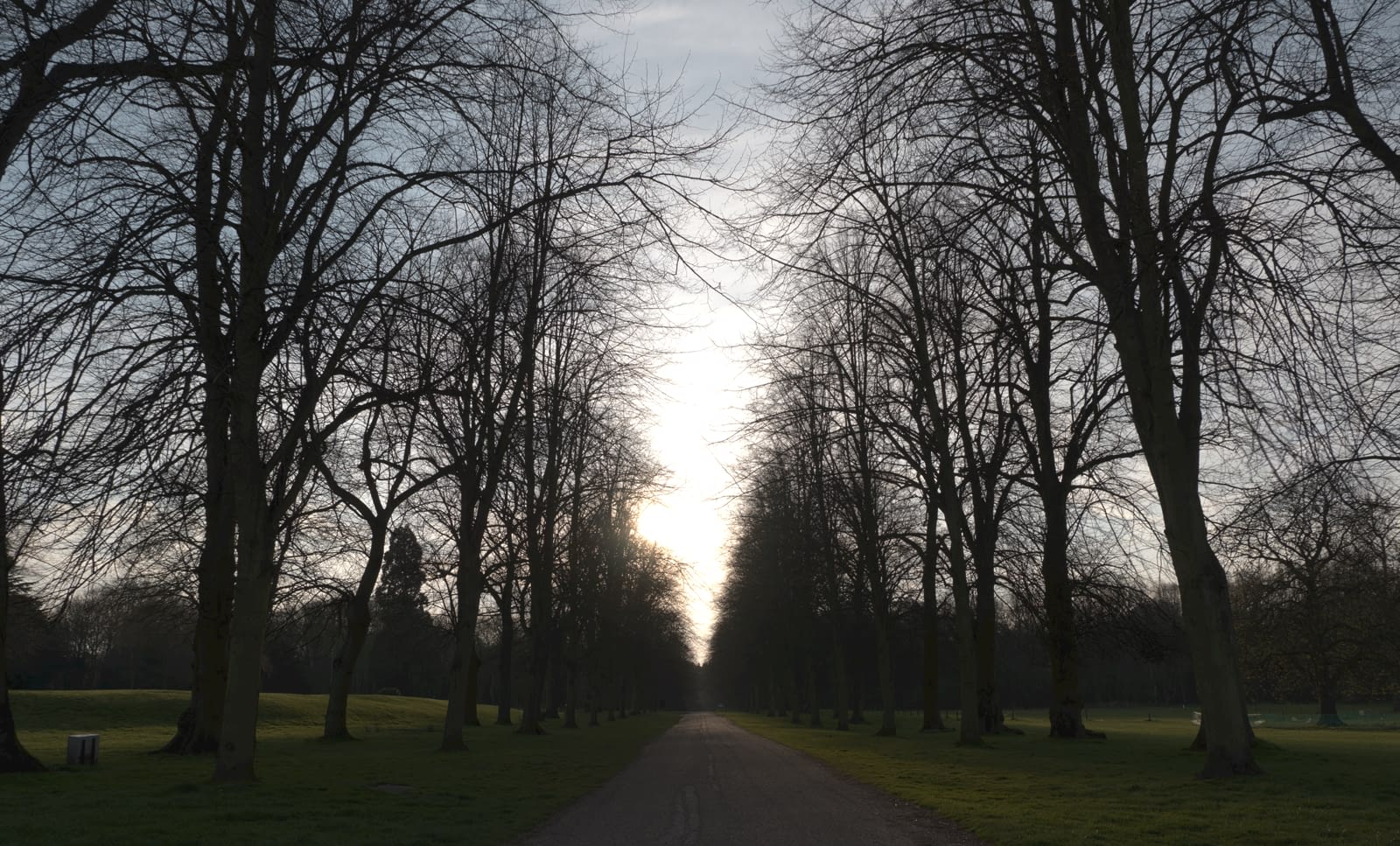HDR画像のトーンマッピングを行うには:
- 32ビットのドキュメントを開いた状態で、ピクセルレイヤーが選択されていることを確認したうえで、[トーンマッピングペルソナ]をクリックします。
- トーンマッピングペルソナに入ると、画像にデフォルトのトーンマップが適用されます。
- [トーンマップ]パネルで、調整の効果を試してください。オプションのリストについては下記をご覧ください。
- コンテキストツールバーで、[適用]をクリックします。
トーンマッピング前後の画像。
設定
[トーンマップ]パネルでは、以下の設定を使用できます。
- [SDRに固定]—1より大きい値を固定し、トーンマッピング結果に残りの範囲外の値がないことを確認します。
- [トーン圧縮]—境界なしの階調範囲をどの程度マッピングするかを制御します。スライダーを上げると、トーン圧縮が増加します。
- [局所的コントラスト]—局所的コントラストを増減させます。局所的コントラストを強くすると、画像の明瞭度が強調されます。
- [露出]—全体の露出を増減させます。
- [黒点]—黒のクリッピングレベルを設定します。値を大きくすると、黒の階調がさらにクリップされます。
- [明るさ]—中間調のレベルを制御します。値を大きくすると、中間調が強調されます。
- [コントラスト]—大域的なコントラストを制御します。明瞭度と組み合わせて使用すると、トーンマッピングの効果が大幅に変化します。
- [彩度]—全体のカラー強度を増減させます。
- [自然な彩度]—カラートーンをクリップさせることなくカラー強度を増減させます。
- [ホワイトバランス]—カラートーンのバランスを変更します。トーンは、[温度]スライダーをドラッグすることで温かくしたり冷たくしたりできます。色かぶり(カラーキャスト)は、[色合い]スライダーを使用して補正できます。
- [シャドウとハイライト]—シャドウおよびハイライトのトーン圧縮を制御します。トーンの微調整に役立ちます。
- [ディテール調整]—画像に追加するシャープ化を制御します。この効果は、現像ペルソナの[ディテール調整]より微細です。極度にシャープ化した「グリッティ」な効果を得るには、[半径]の値を大きくし、[量]の値を小さくしてください。
- [カーブ]—カーブグラフを使用して階調範囲を調整できます。
 HDR画像のトーンマッピング
HDR画像のトーンマッピング